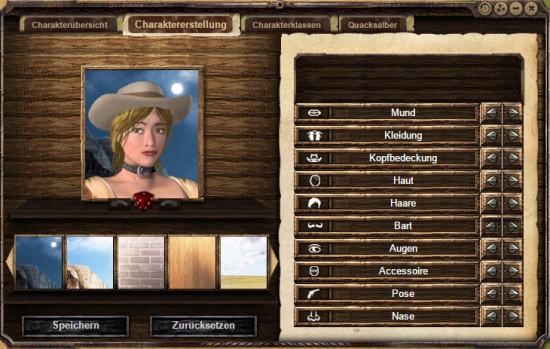Avatargenerator
Avatargenerator
Mit Version 1.32 hat ein neues Avatarsystem Einzug in dieses Spiel gehalten, welches das alte Charakterbildsystem ablöst. Jeder Spieler hat nun die Möglichkeit, sich ein eigenes Avatarbild aus Millionen von verschiedenen Möglichkeiten zu erstellen. Nachdem du dein Geschlecht dir ausgesucht hast, kannst du zum Beispiel deine Augen, deine Nasen, einen Hut oder Bart auswählen und diese frei kombinieren. So wird die Individualität des eigenen Charakters gestärkt. Charakterbilder lassen sich auch zufällig generieren. Ist ein Avatarbild einmal ausgewählt, können weiterhin alle anderen Merkmale jederzeit verändert werden.
Aufbau und Bedienung
Der Avatargenerator ist in zwei Hauptteile unterteilt. Ganz links findest du dein derzeitiges Avatarbild. So wie das Bild dargestellt ist, wirst du es später im Spiel sowie jeder andere auch in deinem Profil sehen können. Überlege dir also genau wie sehr du dich verunstalten möchtest.
Direkt unter dem Bild findest du in der Mitte ein rotes Würfelsymbol ![]() . Durch einen Klick darauf kannst du ein zufälliges Avatarbild erstellen lassen falls es dir zu mühsam ist dir selbst eines zusammen zu basteln. Mit den neben dem Würfel liegenden Pfeilen
. Durch einen Klick darauf kannst du ein zufälliges Avatarbild erstellen lassen falls es dir zu mühsam ist dir selbst eines zusammen zu basteln. Mit den neben dem Würfel liegenden Pfeilen ![]() kannst du auf das zuvor erstellte Avatarbild zurückgewechseln und umgekehrt.
kannst du auf das zuvor erstellte Avatarbild zurückgewechseln und umgekehrt.
Darunter wiederrum wartet eine Reihe von Bildhintergründen auf dich. Du kannst hier, mittels der Pfeiltasten am äußeren Rand links und rechts, den für dich am besten passensten Hintergrund auswählen, welcher dann auch so gleich oben im Bild mitgeändert wird.
Auf der rechten Seite findest du nun alle Details deines Charakters die änderbar sind. Es sind eine ganze Reihe. Nimm dir am besten etwas Zeit um alle möglichen Variationen durchzuprobieren. Es ist mit Sicherheit für jeden etwas dabei.
Nachdem du oben dein Geschlecht ausgewählt hast, geht es darunter direkt weiter mit dem Mund, der Kleidung, der Kopfbedeckung usw. Diese kannst du ganz rechts durch die zwei Pfeiltasten ![]() beliebig wechseln. Manch andere Details sind auch nur für eines der Geschlechter auswählbar. Eine bärtige Frau hat es damals eben wohl doch nur im Zirkus gegeben.
beliebig wechseln. Manch andere Details sind auch nur für eines der Geschlechter auswählbar. Eine bärtige Frau hat es damals eben wohl doch nur im Zirkus gegeben.
Hast du dich nun für ein Aussehen entschieden und du willst dieses für dich sichern, so braucht es dazu nur einen Klick auf den Speichern Button ganz unten links. Dein Avatarbild wird damit gespeichert und endgültig übernommen.
Der Button Zurücksetzen gleich daneben setzt das gerade generierte Avatarbild auf das aktuell aktive Charakterbild zurück.
| Achtung! Du musst dir vor dem Wählen einer Charakterklasse erst ein Avatarbild erstellen, sonst kann die Wahl nicht stattfinden! |